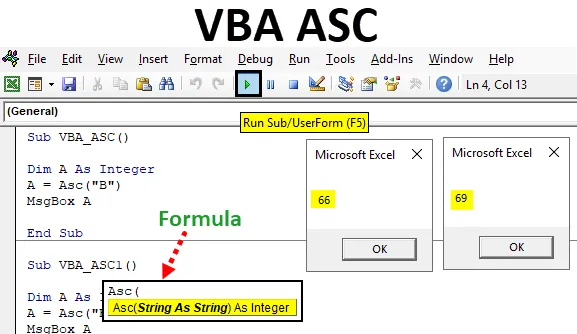
Excel VBA ASC
ASCII, ein amerikanischer Standardcode für Informationsaustausch, hat eine korrekte Struktur für jede Zahl und jedes Alphabet eingeführt. Und diese ASC-Codes werden häufig in vielen Programmiersprachen verwendet. In VBA haben wir auch diese ASC-Codes in vielerlei Hinsicht anwendbar. Diese Codes werden für jede Programmiersprache erstellt, damit der Computer verstehen kann, welche Codes ihm zugeführt werden. ASCII ist die numerische Darstellung jedes Wortes und Alphabets.
In ASC gibt es verschiedene Arten von Zeichen, mit denen Zeichen gedruckt werden (die sichtbar sind), und nicht gedruckte Zeichen (die nicht sichtbar sind, z. B. Prozesse oder Leerzeichen). Zum Beispiel, wir jemand sagt "Guten Morgen" zu Ihnen, dann wird es mit Schallwellen kommuniziert. Wenn wir dies nun in einen Computer einspeisen oder eine Nachricht an irgendjemanden senden möchten, konvertiert der Computer den Text „Guten Morgen“ in ASC-Codes und die Nachricht wird dann an diese Person übertragen. Aber auch diese Person wird die Nachricht in einem Text erhalten, nicht in einigen Codes.
Formel für ASC-Funktion in Excel VBA
Sehen wir uns die Formel für die ASC-Funktion in VBA an.
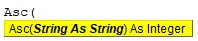
Wie verwende ich die ASC-Funktion in Excel VBA?
Im Folgenden finden Sie verschiedene Beispiele für die Verwendung der ASC-Funktion in Excel mithilfe von VBA-Code.
Sie können diese VBA ASC Excel-Vorlage hier herunterladen - VBA ASC Excel-VorlageExcel VBA ASC - Beispiel # 1
Wir können die ASC-Tabelle von der ASCII-Website erhalten. Wir haben diese Tabelle bereits als Referenz gezeigt. Die folgende Tabelle enthält Dec-, Hex- und HTML-ASC-Codes für nicht druckbare Sonderzeichen und Alphabete von A bis Z.
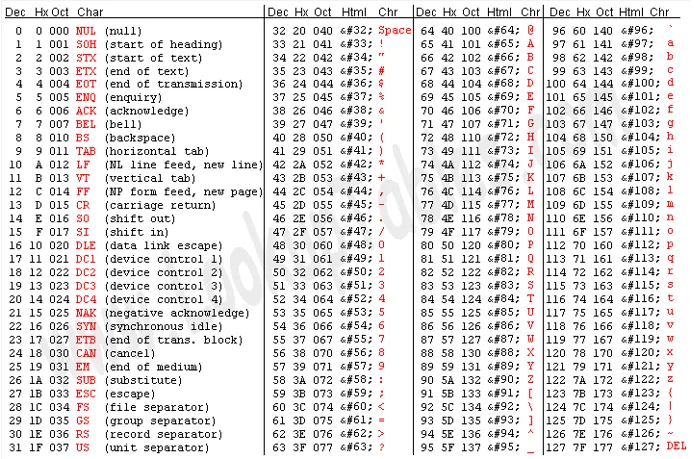
Außerdem haben wir ASC-Codes für Sonderzeichen und einige mathematische Zeichen sowie die unten abgebildeten Codes von 128 bis 255.
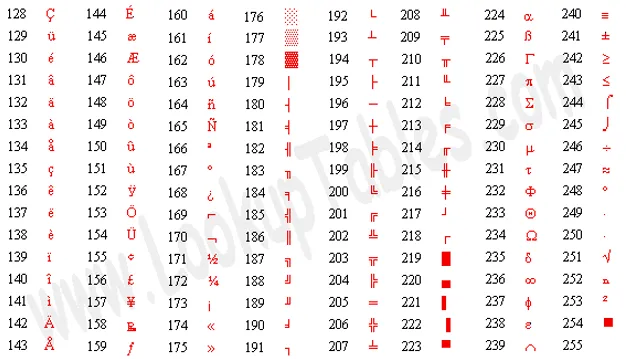
Insgesamt haben wir 255 ASC-Codes, die in VBA verwendet werden können. Jetzt werden wir diese Codes auch in VBA implementieren.
- Gehen Sie zur Menüoption VBA Insert und öffnen Sie ein Modul wie unten gezeigt.
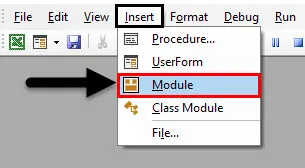
- Schreiben Sie nun im geöffneten Modul die Unterkategorie der VBA-ASC-Funktion wie unten gezeigt.
Code:
Sub VBA_ASC () End Sub
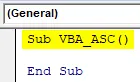
- Definieren Sie anschließend eine Variable DIM mit einem beliebigen Namen. Nehmen wir an, sie ist " A ", und weisen Sie sie Ganzzahlen zu. Wir geben zwar Text und Zahlen als Eingabe für die Variable A ein, verwenden jedoch Integer, da die VBA-ASC-Funktion Ganzzahlen als Ausgabe betrachtet, in der die Eingabe als Zeichenfolge erfolgt. Wir werden das weiter sehen.
Code:
Sub VBA_ASC () Dim A As Integer End Sub
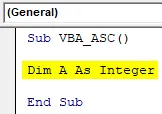
- Weisen Sie nun der ASC-Funktion die Variable A zu, wie unten gezeigt.
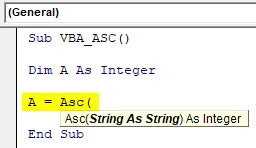
- Wählen Sie nun ein beliebiges Wort oder Alphabet in den Klammern aus, wie unten gezeigt.
Code:
Sub VBA_ASC () Dim A As Integer A = Asc ("B") End Sub
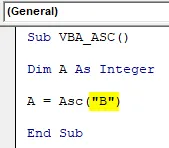
- Um nun den ASC-Code-Wert zu sehen, verwenden Sie am besten das Meldungsfeld. Weisen Sie der Variablen A eine MsgBox zu, wie unten gezeigt.
Code:
Sub VBA_ASC () Dim A As Integer A = Asc ("B") MsgBox A End Sub
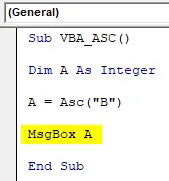
- Wenn Sie fertig sind, klicken Sie auf die Wiedergabetaste, die sich unter der Menüleiste befindet, um den Code auszuführen.
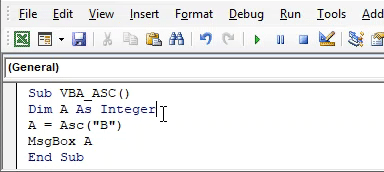
Wir werden sehen, der ASC-Code des Alphabets "B" ist 66 . Dies ist derselbe Code, der in der ACS-Tabelle erwähnt wurde, die wir zu Beginn von Beispiel 1 verwendet haben.
Excel VBA ASC - Beispiel # 2
In diesem Beispiel wird gezeigt, wie ein vollständiges Wort mit Hilfe von VBA ASC codiert wird. Dazu verwenden wir dieselbe Codestruktur wie in Beispiel-1, lassen jedoch nur die Klammern der ASC- Funktion leer (siehe unten).
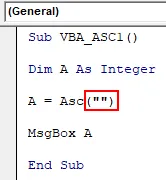
Fügen wir nun ein beliebiges Wort in diese Klammern ein. Betrachten wir das Wort " Excel "
Code:
Sub VBA_ASC1 () Dim A As Integer A = Asc ("Excel") MsgBox A End Sub
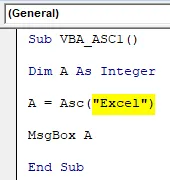
Kompilieren Sie nun den Code und führen Sie ihn anschließend aus. Wir werden sehen, dass die ASC-Funktion den ASC-Code wie unten gezeigt als 69 generiert hat.
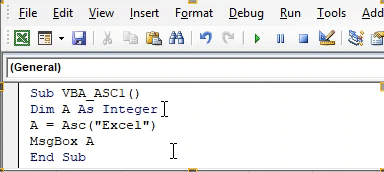
Und wenn wir diesen ASC-Code mit der Liste in Beispiel 1 abgleichen, sehen wir, dass für Großbuchstaben E, die sich am Anfang von Excel befinden, der Wert 69 angegeben ist.
Excel VBA ASC - Beispiel # 3
In diesem Beispiel sehen wir, wie ein Kleinbuchstabe desselben Wortes einen ASC-Code ergeben kann. Dazu betrachten wir dasselbe Wort, das wir oben im Beispiel "Excel" gesehen haben, aber wir halten "e" in Kleinbuchstaben. Betrachten Sie denselben Code, den wir oben verwendet haben.
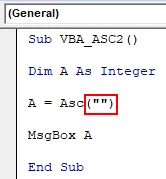
Schreiben Sie nun in diese Klammer " excel " in Kleinbuchstaben.
Code:
Sub VBA_ASC2 () Dim A As Integer A = Asc ("Excel") MsgBox A End Sub
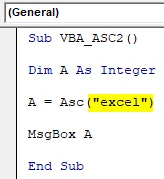
Kompilieren Sie den Code erneut und führen Sie ihn aus. Wir werden sehen, dass für Kleinbuchstaben "e" der ASC-Code 101 lautet, wie unten gezeigt.
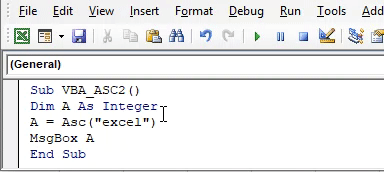
Wenn wir dies mit der in Beispiel 1 gezeigten Liste abgleichen, sehen wir, dass für jedes Kleinbuchstaben ein separater ASC-Code angegeben wird, der sich von dem der Großbuchstaben unterscheidet.
Excel VBA ASC - Beispiel # 4
In diesem Beispiel werden wir sehen, wie ein Sonderzeichen verwendet werden kann, um den ASC-Code herauszufinden. Wir werden wieder dasselbe Code-Format verwenden, das wir in Beispiel-1 gesehen haben.
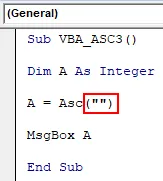
Fügen Sie nun ein beliebiges Sonderzeichen ein, das in der VBA-Codierung verwendet werden darf. In VBA wird meistens ein kaufmännisches Und (&) in verschiedenen Formen verwendet. Also werden wir auch hier so weitermachen.
Code:
Sub VBA_ASC3 () Dim A As Integer A = Asc ("&") MsgBox A End Sub
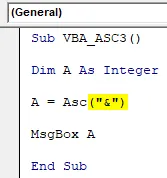
Kompilieren Sie den Code erneut und führen Sie ihn aus. Wir werden das Meldungsfeld mit dem ASC-Code 38 sehen, wie unten gezeigt.
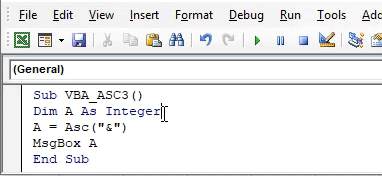
Wenn wir diesen Code mit der in Beispiel 1 gezeigten Tabelle abgleichen, sehen wir, dass das kaufmännische Und (&) als ASC-Code 38 definiert ist.
Vorteile von Excel VBA ASC
- ASC-Code war bei seiner Einführung sehr revolutionär, da er bei der Standardisierung der Übertragung von Computercodes und -nachrichten sehr hilfreich ist.
- Für jeden Buchstaben in Groß- und Kleinbuchstaben hat ASCII einen separaten ASC-Code angegeben, sodass Wörter in Groß- und Kleinbuchstaben bei der Eingabe verschlüsselt werden.
Dinge, an die man sich erinnern sollte
- VBA berücksichtigt keine ASC-Codes komplexer mathematischer Symbole, bei denen es sich um erweiterte ASCII-Codes handelt. Es kann nur ein einfaches Zeichen verwendet werden, um den Dec ASC Code zu erhalten.
- Groß- und Kleinbuchstaben haben unterschiedliche ASC-Codes.
- VBA generiert nur Dec-ASC-Codes.
- Sobald dies erledigt ist, muss die Datei im Macro-fähigen Excel-Format gespeichert werden. Damit kann der VBA-Code beibehalten werden.
Empfohlene Artikel
Dies ist eine Anleitung zur VBA-ASC-Funktion. Hier diskutieren wir die Verwendung der ASC-Funktion in Excel VBA zusammen mit praktischen Beispielen und einer herunterladbaren Excel-Vorlage. Sie können auch unsere anderen Artikelvorschläge durchgehen -
- Wie verwende ich die VBA-Match-Funktion?
- DCOUNT-Funktion in Excel
- Tutorials zu VBA StrComp
- COMBIN-Funktion in Excel